편리한 2가지 방법으로 MOV를 MP4로 압축하는 방법
모두가 뛰어난 동영상 품질을 원하지만, 데이터 크기가 큰 동영상은 모두에게 골칫거리가 될 수 있습니다. 데이터 용량이 큰 동영상에 대한 이야기는 MOV 동영상 파일이 사용자의 상상을 초월할 때 더욱 흥미로워집니다.
MOV 파일은 데이터 용량이 크기 때문에 대부분의 사람들이 MOV를 MP4로 압축하려고 합니다. 이 영감을 주는 포스팅을 통해 동영상 화질 손실 없이 MOV 파일을 MP4로 압축하는 방법을 알아보세요.
1부. MOV란 무엇인가요?
MOV는 챕터, 파일 정보 등을 포함한 다른 데이터와 함께 MPEG-4 파일 형식의 비디오를 저장하는 비디오 컨테이너 형식입니다. 이 동영상 파일은 Apple의 QuickTime 프로그램용으로 특별히 만들어졌지만, 지금은 다양한 프로그램에서 이 파일을 사용하기 시작했습니다. MOV는 인상적인 동영상 품질을 제공하지만, 저장 용량을 많이 차지할 수 있습니다.
또한 MOV 파일은 대부분의 디바이스와 호환되지 않으므로 MP4 동영상 파일 형식이 적합합니다. MP4 파일은 크기가 작을 뿐만 아니라 거의 모든 디바이스를 지원하는 국제 표준 동영상 포맷입니다.
2부. MOV 파일을 MP4로 압축하는 가장 좋은 방법(Windows 및 Mac)
원본 비디오 품질을 잃지 않고 MOV를 MP4로 압축하려는 경우, HitPaw Video Converter를 사용하는 것이 가장 좋은 방법입니다. 간편한 사용자 인터페이스를 제공하는 것 외에도 HitPaw 비디오 변환기는 여러 비디오 압축을 동시에 지원합니다. 이 MOV 압축 비디오 MOV를 MP4로 도구에 대해 숙고해야 할 또 다른 사항은 여러 비디오 편집 작업을 수행하는 데 도움이된다는 것입니다.
특징
- 한 번의 클릭으로 MOV 동영상을 MP4로 압축할 수 있습니다.
- 간단한 사용자 인터페이스 제공
- 동영상 화질을 망치지 않음
- 다양한 동영상 포맷 지원
- 몇 가지 놀라운 동영상 편집 작업을 제공합니다.
-
1 단계:먼저 컴퓨터에 HitPaw Video Converter를 다운로드하여 설치해야 합니다.
-
2 단계:다음으로 도구 상자 버튼을 누른 후 ''동영상/이미지 압축기'' 아이콘을 선택해야 합니다.

-
3 단계:톱니바퀴 아이콘을 누른 후 원하는 압축 품질과 수준을 선택할 수 있습니다. 형식 목록에서 MP4 아이콘을 선택하고 미리보기 버튼을 선택하면 압축 효과를 미리 볼 수 있습니다. '확인' 버튼을 눌러 설정을 저장합니다.

-
4 단계:압축 아이콘을 눌러 동영상 파일 압축을 시작합니다. 인터넷 연결 속도가 빠르다면 이 과정은 몇 분 밖에 걸리지 않습니다. 동영상 압축이 완료되면 출력 폴더로 이동한 후 편집된 동영상에 액세스할 수 있습니다.

장점
- 비디오 품질 손실 없음
- 간편한 사용자 인터페이스 제공
- Mac 및 Windows 지원
- 다양한 동영상 포맷과 호환
단점
- 무료 버전은 제한된 기능을 제공합니다.
3부. 온라인에서 무료로 MOV를 MP4로 압축하는 방법
1. MOV를 MP4로 변환하는 압축기 - Clideo
비디오 압축기 MOV to MP4 소프트웨어를 목표로하는 것 외에도 온라인 비디오 압축기 MOV to MP4를 살펴볼 수있는 사치가 있습니다. 비디오에서 다양한 뛰어난 기술을 수행하는 데 도움이되는 것 외에도 온라인에서 MOV 파일을 MP4로 무료로 압축 할 수있는 뛰어난 온라인 비디오 편집 도구입니다.
놀라운 무료 평가판을 제공함에도 불구하고이 도구는 비디오의 품질을 손상시키지 않기 때문에 다양한 것들이 Clideo를 선택하도록 촉구 할 수 있습니다. 원치 않는 광고나 워터마크로 인해 어려움을 겪을 수도 있지만, 크게 걱정할 필요는 없습니다.
다음은 Clideo를 통해 온라인에서 무료로 MOV를 압축하는 단계별 가이드입니다.-
1 단계:Clideo 동영상 압축 페이지의 공식 웹페이지로 이동합니다. 다음으로 파일 선택 버튼을 클릭하여 압축하려는 동영상을 업로드합니다. 드롭박스 또는 Google 드라이브에서 동영상 파일을 끌어다 놓을 수도 있습니다.

-
2 단계:동영상을 Clideo의 타임라인으로 푸시한 후, 동영상에 대한 모든 편집 작업을 시작할 수 있습니다. 다음으로 포맷 버튼을 누르고 대상 비디오 형식으로 MP4를 선택해야 합니다.
-
3 단계:MP4 파일 형식으로 동영상 압축이 완료되면 다운로드 버튼을 클릭하기만 하면 대상 폴더로 동영상 다운로드를 시작할 수 있습니다.
장점
- 간편한 사용
- 비디오 품질 손실 없음
- 무료 평가판 제공
- Mac 및 Windows 지원
단점
- 무료 버전에서는 원치 않는 워터마크와 광고가 표시됩니다.
2. MOV 비디오를 MP4로 압축 - VideoCandy
온라인에서 MOV를 MP4로 압축하는 또 다른 훌륭한 방법은 다름 아닌 비디오 캔디입니다. MOV를 MP4로 압축하는 도구의 인터페이스가 약간 까다로울 수 있지만, 원본 동영상 품질을 잃지 않고 MOV 파일을 MP4로 압축할 수 있습니다.
다음은 비디오 캔디를 통해 MOV 파일을 MP4로 압축하는 단계별 가이드입니다.
-
1 단계:비디오 캔디의 공식 웹사이트를 방문하여 비디오 압축 버튼을 선택합니다.

-
2 단계:동영상을 압축한 후 'MP4로 변환' 아이콘을 선택하기 전에 편집 계속을 선택해야 합니다.

-
3 단계:파일 다운로드 아이콘을 클릭하여 MOV를 MP4 파일로 변환하기 시작합니다. 인터넷 연결 속도가 빠르다면 변환하는 데 시간이 오래 걸리지 않습니다.
장점
- 간단한 사용자 인터페이스
- 비디오 품질 손실 없음
단점
- 원치 않는 광고가 표시될 수 있습니다.
4부. MOV를 MP4로 압축하는 방법에 대한 자주 묻는 질문
Q1. MOV가 MP4보다 훨씬 큰 이유는 무엇인가요?
A1. MOV는 MP4보다 화질이 훨씬 좋기 때문에 MP4 파일과 비교했을 때 MOV의 저장 용량도 큽니다. MOV는 또한 MP4보다 더 큰 MB 크기를 포함하는 MOV의 또 다른 요소인 QuickTime Mac용으로 설계되었습니다.
Q2. 대용량 MOV 파일은 어떻게 열 수 있나요?
A2. 3ivx 코덱 소프트웨어를 설치한 경우 Windows Media Player를 사용하여 MOV 파일을 재생할 수 있습니다. QuickTime Player의 VLC에서 MOV 파일을 여는 것도 가능합니다.
결론
이 놀랍고 흥미로운 게시물을 통해 MOV를 MP4로 압축할 수 있습니다. MOV를 MP4로 변환하고 압축하는 세 가지 놀라운 방법을 나열했으며 비디오 품질에 대해 조금도 걱정할 필요가 없습니다.HitPaw Video Converter는 비디오 품질에 영향을주지 않고 MOV 파일을 MP4로 압축 할 수있는 최고의 MOV to MP4 압축기입니다.
높은 전문성과 고급 기능을 제공함에도 불구하고 HitPaw 비디오 컨버터는 저렴한 프리미엄 패키지로 여러분을 축복합니다.









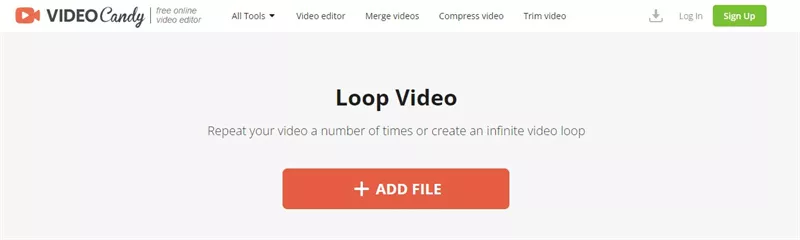
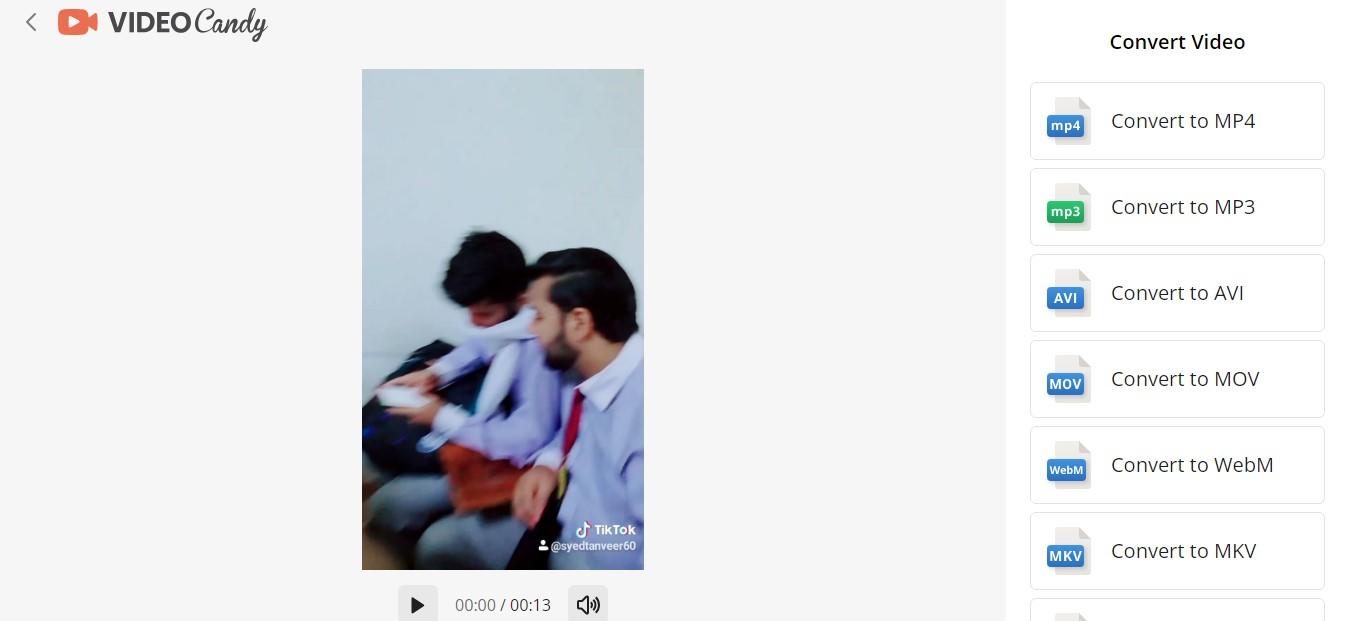



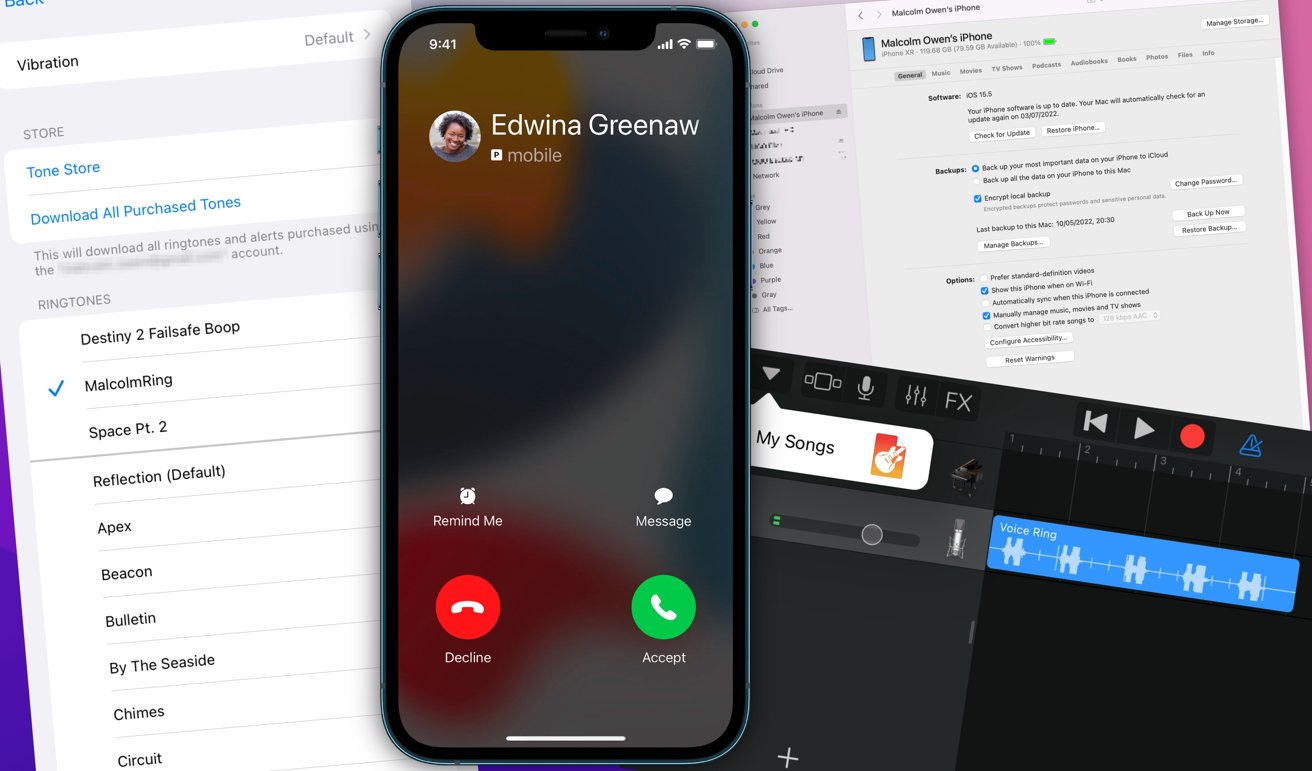


홈 > 영상 압축 > 편리한 2가지 방법으로 MOV를 MP4로 압축하는 방법
제품 등급을 선택하기:
김희준
편집장
저는 프리랜서로 일한 지 5년이 넘었습니다. 그것은 항상 제가 새로운 것과 최신 지식을 발견할 때 나에게 깊은 인상을 줍니다. 제 인생은 무한하다고 생각하지만 저는 한계가 없습니다.
더 알아보기리뷰 남기기
HitPaw에 대한 리뷰 작성